Paprastas ir greitas „Android“ šakninio programavimo vadovas

Įvedę root teises į „Android“ telefoną, gausite visišką prieigą prie sistemos ir galėsite paleisti daugybę programų, kurioms reikalinga root teisė.
Prieš kurį laiką „WhatsApp“ nebuvo prioritetų sąraše, kai reikėjo atlikti vaizdo skambučius. Leidžiamas dalyvių skaičius buvo per mažas. Tačiau dabar „WhatsApp“ vienu skambučiu leidžia iki aštuonių žmonių.
Geros naujienos yra tai, kad yra daugiau nei vienas būdas pradėti grupinį vaizdo skambutį „WhatsApp“. Taip, galite pasirinkti jums patogesnį būdą. Galite pradėti paskambinę vienam asmeniui ir pridėti daugiau žmonių. Arba galite įtraukti visus dalyvius iš karto.
Tarkime, kad jau skambinate su draugu ir norite paskambinti dar keletui. Norėdami įtraukti daugiau dalyvių prie jau esamo skambučio, bakstelėkite bet kurią ekrano vietą, kol pasirodys asmens piktograma su pliuso ženklu, ir bakstelėkite ją. Tai turėsite padaryti greitai, nes parinktis vėl bus paslėpta po kelių sekundžių.

Neigiama šios parinkties pusė yra ta, kad vienu metu galite pridėti žmonių tik po vieną. Jei nenorite pridėti kitų tokiu būdu, sukurkite vaizdo skambutį tokiu būdu.
Jei iš pradžių skambučiui reikia įvairių vartotojų, naudokite šią parinktį. Atidarykite „WhatsApp“ ir eikite į skirtuką „Skambinti“. Bakstelėkite telefono piktogramą apačioje dešinėje, tada bakstelėkite parinktį Grupinis skambutis ir pasirinkite iki septynių kitų vartotojų. WhatsApp leidžia iki 8, įskaitant jus.
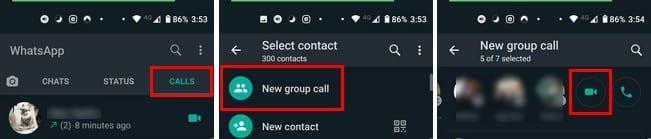
Pasirinkę, kas dalyvaus pokalbyje, bakstelėkite fotoaparato piktogramą kontaktų dešinėje.
Jei vaizdo skambučio tikslas yra susisiekti su draugais ir susitikti, „WhatsApp“ yra geras pasirinkimas mažoms grupėms. Tačiau, jei reikia atlikti tokius veiksmus, kaip bendrinti ekraną ar atlikti panašias užduotis, galimos kitos profesionalesnės parinktys, pvz., Microsoft Teams arba Zoom.
Įvedę root teises į „Android“ telefoną, gausite visišką prieigą prie sistemos ir galėsite paleisti daugybę programų, kurioms reikalinga root teisė.
„Android“ telefono mygtukai skirti ne tik garsumui reguliuoti ar ekranui pažadinti. Atlikus kelis paprastus pakeitimus, jie gali tapti sparčiaisiais klavišais, skirtais greitai nufotografuoti, praleisti dainas, paleisti programas ar net įjungti avarines funkcijas.
Jei palikote nešiojamąjį kompiuterį darbe ir turite skubiai išsiųsti ataskaitą viršininkui, ką daryti? Naudokite išmanųjį telefoną. Dar sudėtingiau – paverskite telefoną kompiuteriu, kad galėtumėte lengviau atlikti kelias užduotis vienu metu.
„Android 16“ turi užrakinimo ekrano valdiklius, kad galėtumėte keisti užrakinimo ekraną pagal savo skonį, todėl užrakinimo ekranas yra daug naudingesnis.
„Android“ vaizdo vaizde režimas padės sumažinti vaizdo įrašą ir žiūrėti jį vaizdo vaizde režimu, žiūrint vaizdo įrašą kitoje sąsajoje, kad galėtumėte atlikti kitus veiksmus.
Vaizdo įrašų redagavimas „Android“ sistemoje taps lengvas dėka geriausių vaizdo įrašų redagavimo programų ir programinės įrangos, kurią išvardijome šiame straipsnyje. Įsitikinkite, kad turėsite gražių, magiškų ir stilingų nuotraukų, kuriomis galėsite dalytis su draugais „Facebook“ ar „Instagram“.
„Android Debug Bridge“ (ADB) yra galinga ir universali priemonė, leidžianti atlikti daugybę veiksmų, pavyzdžiui, rasti žurnalus, įdiegti ir pašalinti programas, perkelti failus, gauti šaknines ir „flash“ ROM kopijas, kurti įrenginių atsargines kopijas.
Su automatiškai spustelėjamomis programėlėmis. Jums nereikės daug ką daryti žaidžiant žaidimus, naudojantis programėlėmis ar atliekant įrenginyje esančias užduotis.
Nors stebuklingo sprendimo nėra, nedideli įrenginio įkrovimo, naudojimo ir laikymo būdo pakeitimai gali turėti didelės įtakos akumuliatoriaus nusidėvėjimo sulėtinimui.
Šiuo metu daugelio žmonių mėgstamas telefonas yra „OnePlus 13“, nes be puikios aparatinės įrangos, jis taip pat turi jau dešimtmečius egzistuojančią funkciją: infraraudonųjų spindulių jutiklį („IR Blaster“).







